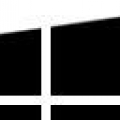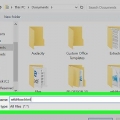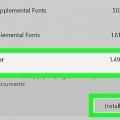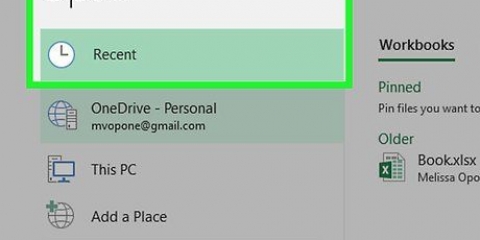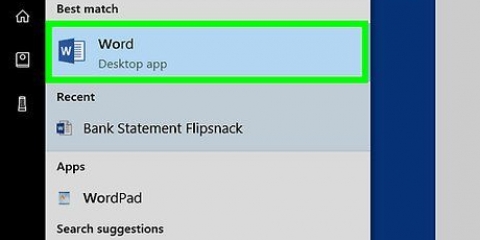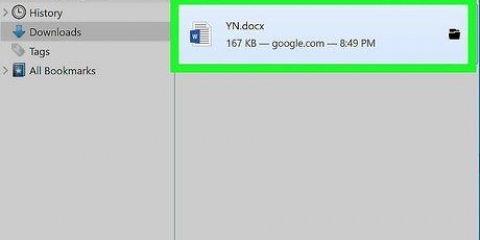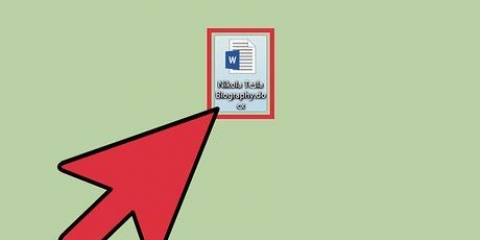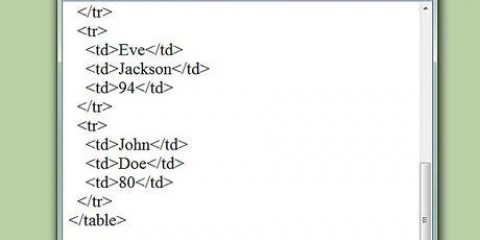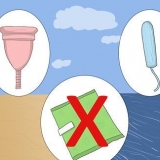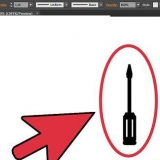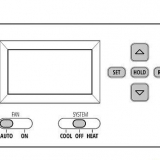Fare clic sul menu cercatore nella parte superiore dello schermo. clicca su Preferenze. Fare clic sulla scheda Avanzate (quello con l`ingranaggio). Seleziona la casella accanto a "Mostra tutte le estensioni di file". Fare clic sul cerchio rosso in alto a sinistra della finestra per chiuderla.




Danneggia un file di word
Contenuto
Questo tutorial ti mostrerà come fingere che un documento di Microsoft Word sia danneggiato in modo che non si apra.
Passi
Metodo 1 di 4: Utilizzo di un programma online

1. Vai ahttps://file-corrotto.appena in un browser web. Corrupt-a-File è uno strumento gratuito che danneggerà qualsiasi documento che carichi.

2. clicca suDal tuo computer. Si trova sotto "Seleziona il file da corrompere". Si aprirà la finestra di esplorazione del tuo computer.

3. Seleziona il documento Word e fai clicAprire. Il nome del file apparirà sotto il testo `Seleziona il file da corrompere`.

4. clicca suFile corrotto. Questo caricherà il file e lo danneggerà.

5. clicca suScarica il tuo file danneggiato. Vedrai questa opzione una volta che il file è pronto.

6. Assegna un nome al file e fai clicSalva. Questo scaricherà il file danneggiato sul tuo computer.

7. Prova ad aprire il file in Word. Se hai Word sul tuo computer, fai doppio clic su di esso per aprirlo. Riceverai quindi un messaggio di errore su un problema con il contenuto. clicca su Bene per continuare, dopodiché Word tenterà (senza successo) di ripristinare o recuperare il contenuto.
Metodo 2 di 4: utilizzo di Blocco note per Windows

1. Apri Blocco note per Windows. Puoi trovarlo nel menu Start in un menu chiamato Accessori per finestre.

2. Fare clic sul menuFile e seleziona Apri. Si apre Esplora file.

3. SelezionareTutti i files dal menu a tendina. Si trova nell`angolo in basso a destra di Esplora file ed è impostato su Documenti di testo (*.TXT).

4. Seleziona il documento e fai clicAprire. Sullo schermo del Blocco note viene visualizzato un carico di caratteri senza senso.
Puoi utilizzare qualsiasi documento Word che desideri: il contenuto non ha importanza, perché nessuno sarà in grado di aprire il file.

5. Elimina più righe di testo. Sette o otto righe dovrebbero essere sufficienti.

6. Fare clic sul menuFile e seleziona Salva con nome. Viene visualizzata la finestra "Salva con nome".

7. SelezionareTutti i files dal menu "Salva con nome". Lo troverai nella parte inferiore della finestra.

8. Assegna un nome al file e fai clicSalva. Questa versione del file è ora danneggiata.

9. Prova ad aprire il file danneggiato in Word. Se hai Word sul tuo computer, dovresti provare ad aprire il file in quel programma facendo doppio clic su di esso. Dovresti vedere un messaggio di errore che dice che c`è un problema con il contenuto. clicca su Bene per continuare, quindi Word proverà (e non riuscirà) a riparare o ripristinare il contenuto.
Metodo 3 di 4: Modifica le estensioni dei file in Windows

1. Assicurati che le estensioni dei file siano visibili. Le estensioni dei file non vengono visualizzate per impostazione predefinita. Puoi abilitarlo nel modo seguente:
- Apri la barra di ricerca in Windows e digita opzioni di file.
- clicca su Opzioni dell`esploratore nell`elenco dei risultati.
- Fare clic sulla scheda Schermo nella parte superiore della finestra.
- Deseleziona "Nascondi estensioni per tipi di file conosciuti" in "Impostazioni avanzate".
- clicca su ok.

2. Trova un file che non sia un documento di Word o di testo. Dovresti iniziare con un file che Word non può aprire, come un file immagine (ad es. .jpg, .jpg, .jpg) o un clip audio (ad es. .wav, .mp3, .ogg). Stai usando questo file per creare un documento Word danneggiato.
Dal momento che danneggerai il file, dovrai scegliere quelli che altrimenti butteresti via. Puoi anche fare una copia del file prima di cambiarne l`estensione se vuoi mantenerlo.

3. Fare clic con il tasto destro sul file e scegliereRinominare. Questo selezionerà il nome del file, il che significa che ora è modificabile.

4. Sostituisci l`estensione corrente con .docx. Ad esempio: se stai lavorando con un file chiamato ingorgo stradale.jpg, sostituire `.jpg` di .docx.

5. premere↵ Entra. Verrà visualizzato un pop-up che ti chiede se sei sicuro di voler rinominare il file.

6. clicca susì. Il file verrà ora salvato come a .file docx. Se provi ad aprire il file in Word vedrai un errore che dice che è danneggiato.
Per nascondere nuovamente le estensioni dei file, torna alla scheda Schermo in Opzioni dell`esploratore e seleziona la casella "Nascondi le estensioni per i tipi di file conosciuti".
Metodo 4 di 4: Modifica le estensioni dei file su un Mac

1. Assicurati che le estensioni dei file siano visibili. Le estensioni dei file non vengono visualizzate per impostazione predefinita. Ecco come abilitarli:
. - Aprire cercatore

2. Trova un file che non sia un documento di Word o di testo. Inizia con un file che Word non può aprire, come un file immagine (ad es. .jpg, .jpg, .jpg) o un clip audio (ad es. .wav, .mp3, .ogg). Stai usando questo file per creare un documento Word danneggiato.
Poiché danneggi il file, ne scegli uno di cui altrimenti ti libereresti. Puoi anche fare una copia del file prima di cambiarne l`estensione se vuoi mantenere l`originale.

3. Fare clic una volta sul file per selezionarlo e premere⏎ Ritorno. Il nome del file dovrebbe ora essere selezionato in blu, il che significa che è modificabile.

4. Sostituisci l`estensione corrente con .docx. Ad esempio: se stai lavorando con un file chiamato ingorgo stradale.jpg, Sostituirti`.jpg` di .docx.

5. premere⏎ Ritorno. Verrà visualizzato un messaggio che ti chiede se sei sicuro di voler cambiare l`estensione del file.

6. clicca suUtilizzo .docx. Il file verrà ora salvato come a .file docx. Se provi ad aprire il file in Word vedrai un errore che dice che è danneggiato.
Se vuoi nascondere le estensioni dei file nel Finder, torna a cercatore > Preferenze > Avanzate e deseleziona "Mostra tutte le estensioni di file".
Avvertenze
- Non utilizzare file di cui potresti aver bisogno in seguito perché i file danneggiati sono piuttosto difficili da recuperare. Crea sempre un file fittizio o usa una copia di un documento reale.
- Se vuoi danneggiare un file in modo da non dover consegnare nulla per un incarico al college o all`università, ripensa a quello che stai facendo. Le scuole stanno diventando più consapevoli di questo trucco e alcuni insegnanti ti daranno uno zero per la presentazione di un documento danneggiato. In caso di forza maggiore, è meglio informare l`insegnante e non lasciare che dipenda dalla politica della tua scuola se corri o meno tali rischi.
Articoli sull'argomento "Danneggia un file di word"
Condividi sui social network:
Popolare